
สารบัญ:
- ผู้เขียน John Day [email protected].
- Public 2024-01-30 13:07.
- แก้ไขล่าสุด 2025-01-23 15:12.



Waterbot เป็นเรือหุ่นยนต์ Arduino เขาสามารถตั้งโปรแกรมตั้งแต่เริ่มต้นโดยใช้เครื่องมือ Arduino หรือเพียงแค่สร้างและควบคุมโดยใช้แอพ LittleBots ขณะนี้มีการถ่ายทอดสดทาง Kickstarter
ที่ Slant ในช่วงสองปีที่ผ่านมา เราได้พัฒนาและผลิตชุดหุ่นยนต์ Arduino ที่พิมพ์ 3 มิติ ถึงจุดนี้เราได้สร้าง5
เมื่อเราเริ่มต้นในบอทที่ 6 เรารู้ว่าเราต้องการไปในที่ที่หุ่นยนต์ไม่เคยไปมาก่อน เราก็เลยเลือกน้ำ ไม่มีใครในชุมชน Arduino ทั้งหมดสร้างชุดหุ่นยนต์สำหรับสระน้ำหรือแอ่งน้ำ เราแก้ไขสิ่งนั้น
ตอนนี้นักเรียน STEM และมือสมัครเล่นมีแพลตฟอร์ม Arduino ที่ตั้งโปรแกรมได้สำหรับการสำรวจบ่อน้ำขนาดเล็กหรือเพียงแค่สร้างสรรค์ในน้ำ คุณสามารถใช้ชุดนี้เพื่อเรียนรู้พื้นฐานหุ่นยนต์ การลอยตัว อุทกพลศาสตร์ อิเล็กทรอนิกส์ และการเขียนโปรแกรม
แต่เรายังมีการพัฒนาขั้นสุดท้ายที่ต้องทำ คุณสามารถสนับสนุน Waterbot บน Kickstarter คุณยังสามารถเยี่ยมชมเว็บไซต์ LittleBots เพื่อดูบทช่วยสอนอื่น ๆ และหุ่นยนต์และชิ้นส่วนที่ยอดเยี่ยม
ติดตาม Slant Concepts บน Facebook เพื่อรับข้อมูลอัปเดตเกี่ยวกับโครงการใหม่
ขั้นตอนที่ 1: อะไหล่

- บอร์ด Arduino LittleBots หลัก
- เซอร์โวหมุนต่อเนื่อง
- Arduino นาโน
- 4x แบตเตอรี่ Pack
- โมดูลบลูทูธ
- เซ็นเซอร์อัลตราโซนิกและสายจัมเปอร์ 4x
- ชิ้นส่วนพิมพ์ 3 มิติ
ขั้นตอนที่ 2: ใส่เซอร์โว

ใส่เซอร์โวลงในสล็อตของแต่ละด้าน
ตรวจสอบให้แน่ใจว่าอาร์เมเจอร์ของเซอร์โวลงและไปข้างหน้าในสล็อต และตะกั่วเข้าไปในช่องอิเล็กทรอนิกส์บนตัวเครื่องหลัก
ขั้นตอนที่ 3: เชื่อมต่อ Paddle Wheels



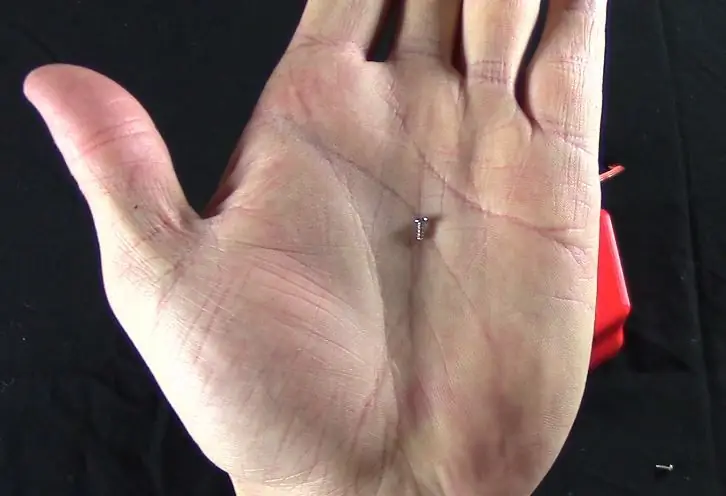
- ใส่ฮอร์นเซอร์โวสองง่ามเข้าไปในสล็อตในล้อพาย
- กดล้อและแตรเข้ากับเกราะของเซอร์โวแต่ละตัวและยึดด้วยสกรูแตรเซอร์โว
ขั้นตอนที่ 4: ใส่อัลตราโซนิกเซนเซอร์



- กดเซ็นเซอร์อัลตราโซนิกเข้าไปในรูตาของตัวเครื่อง
-
ตรวจสอบให้แน่ใจว่าสายของเซ็นเซอร์หรือชี้ขึ้น
คุณอาจงอสายนำเพื่อให้ชี้ไปข้างหลังโดยตรง
ขั้นตอนที่ 5: ใส่ชุดแบตเตอรี่


- ใส่ก้อนแบตเตอรี่ด้วยแบตเตอรี่ AA
- สอดซองใส่ในช่องด้านหลังของ Waterbot
ขั้นตอนที่ 6: อัปโหลดรหัสไปยัง Arduino
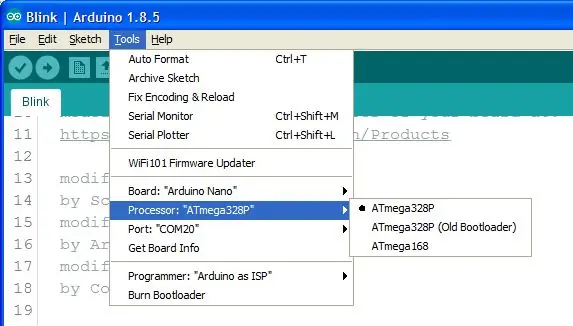
- รับ Walter_OS หรือ Waterbot Arduino Sketch ล่าสุดจากหน้าดาวน์โหลดของเว็บไซต์ LittleBots
- ใช้ Arduino IDE อัปโหลดภาพร่างไปยัง Arduino Nano
ตรวจสอบให้แน่ใจเสมอว่าได้อัปโหลดรหัสก่อนเชื่อมต่อโมดูล Bluetooth Bluetooth และ USB จะรบกวนซึ่งกันและกันและสร้างการเชื่อมต่อแบบอนุกรมที่ไม่ดี
ขั้นตอนที่ 7: เตรียมกระดานหลัก




- เสียบ Arduino Nano เข้ากับบอร์ดหลัก โดยให้พอร์ต USB ชี้กลับไปที่สวิตช์ไฟหลัก
- เสียบโมดูลบลูทูธเข้ากับพอร์ตบลูทูธตามที่แสดง ฉลากยังพิมพ์อยู่บนกระดานเพื่อใช้อ้างอิง
ขั้นตอนที่ 8: ใส่กระดานหลัก
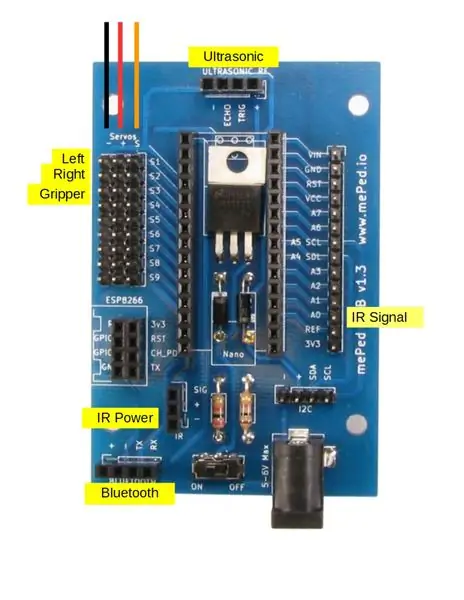


- เชื่อมต่อ Ultrasonic sensor เข้ากับเมนบอร์ด
- ต่อสายเซอร์โวซ้ายและขวาเข้ากับเมนบอร์ด
- เลื่อนบอร์ดเข้าไปในช่องอิเล็กทรอนิกส์ด้านหน้าของ Waterbot เพื่อให้โมดูลบลูทูธยื่นออกมาทางด้านหลัง
ขั้นตอนที่ 9: สนุก





- ดาวน์โหลดแอป Littlebot และเชื่อมต่อบลูทูธตามคำแนะนำในวิดีโอ
- เริ่มเพลิดเพลิน และอาจถึงขั้นแก้ไขโค้ดเพื่อเพิ่มฟังก์ชันใหม่ๆ
แจ้งให้เราทราบว่าคุณคิดอย่างไรกับ Waterbot และสิ่งที่คุณทำกับเขาบนหน้า Facebook ของเรา
แนะนำ:
Romeo: Una Placa De Control Arduino Para Robótica Con Driver Incluidos - Robot Seguidor De Luz: 26 ขั้นตอน (พร้อมรูปภาพ)

โรมิโอ: Una Placa De Control Arduino Para Robótica Con Driver Incluidos - Robot Seguidor De Luz: Que tal amigos, siguiendo con la revisiones de placas y sensores, con el aporte de la empresa DFRobot, hoy veremos una placa con prestaciones muy interesante, เหมาะที่สุดสำหรับ el desarrollo de prototipos robóticos y el control de motores y servos, d
Arduino Boat บน IR Remote: 7 ขั้นตอน

Arduino Boat บน IR Remote: วันนี้ฉันจะแสดงวิธีสร้างเรือ Arduino IR remote อย่างง่าย
Joy Robot (โรโบ ดา อาเลเกรีย) - Open Source 3D Printed, Arduino Powered Robot!: 18 Steps (พร้อมรูปภาพ)

Joy Robot (Robô Da Alegria) - Open Source 3D Printed, Arduino Powered Robot!: รางวัลที่หนึ่งในการประกวด Instructables Wheels รางวัลที่สองในการประกวด Instructables Arduino และรองชนะเลิศใน Design for Kids Challenge ขอบคุณทุกคนที่โหวตให้เรา!!! หุ่นยนต์มีอยู่ทุกที่ ตั้งแต่งานอุตสาหกรรมไปจนถึงคุณ
RC Air Boat ใช้ Parcel Tape: 5 ขั้นตอน

RC Air Boat โดยใช้ Parcel Tape: สวัสดี ในโครงการนี้ ฉันได้ทำเรือ RC AIR แล้ว ตัวเรือทำมาจากแผ่นโฟม และอย่างที่คุณทราบแล้วว่าแผ่นเหล่านั้นมีรูพรุนเล็กน้อยและมีน้ำเข้าไปข้างในได้ง่าย ทำให้ตัวเรือลอยตัวในน้ำได้ยาก ดังนั้น
RC Raft Boat พร้อม Wifi ควบคุม ตอนที่ 1: 4 ขั้นตอน

RC Raft Boat พร้อม Wifi ควบคุม ตอนที่ 1: เรากำลังจะสร้างเรือแพที่วิ่งบนน้ำด้วยแอพ Android ที่ควบคุมด้วย WiFi เรือของเรามีมอเตอร์พร้อมใบพัดและไมโครคอนโทรลเลอร์ WiFi ที่ตั้งโปรแกรมไว้ซึ่งปล่อยให้มอเตอร์และนำไปสู่ ควบคุมผ่าน WiFi
